在CAD軟件中繪圖時,有些時候我們互在圖紙中插入圖塊或者新建圖塊來方便我們的繪圖,當我們需要使用CAD圖塊的時候,我們在軟件中該如何去使用這些插入或者自己創建的圖塊呢?
CAD圖塊的應用:
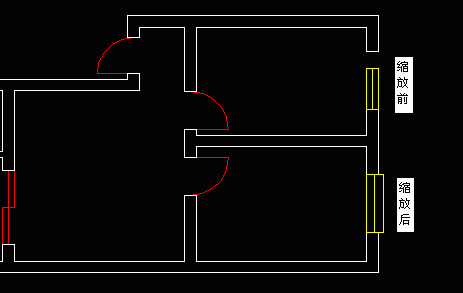
塊一般是由幾個圖形對象組合成為一個單獨的圖形對象,類似于圖形編組(雖然它們是兩個概念)。它的特點在于能夠有力的協助用戶快捷準確地組織、生成可以修改的圖形,由于它的插入是在原塊定義基礎上的引用,所以它能在一定程度上減少圖形文件的大小,并且在插入塊圖形時,你可以隨意按需要的比例進行縮放和旋轉角度。 我們一般在0層上進行塊的創建,并將顏色、線型和線寬設置為ByLayer。塊的實際應用,主要分為兩個部分:1、塊的創建;2、塊的插入。下面以北方雙層窗戶的平面符號標示為例,說明應用塊的過程。
運行CAD以后,在菜單欄選擇Format>Unit…,在彈出的Drawing Units對話框中,設置長度單位類型為:小數,長度單位精度為:0,設置從設計中心進行塊插入的繪圖單位為:毫米,繪圖單位對話框見下圖。
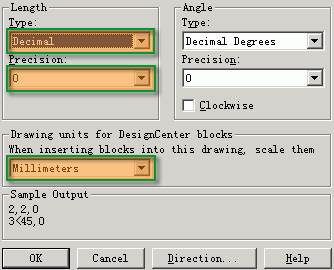
塊的繪制最好使用一個單位,并以坐標零點為基準點。此例中,使用一個毫米來繪制雙層窗戶。這樣,你在以后插入窗戶塊的時候可以指定它的真實尺寸。
這時,你想要定義塊的圖形已繪制完畢,下面進行塊的創建。全選所繪圖形,在命令行按b(Block)鍵,回車,彈出Block Definition對話框。在Preview icon區選擇“依據塊幾何圖形建立圖標”項,你就可以看到預定義的塊的樣式了,方便于你的檢查和確認,這也正是使用對話框創建塊的優點。由于基點也已確定,你只要輸入塊的名字,按回車確定,塊創建完畢。塊定義對話框見下圖。
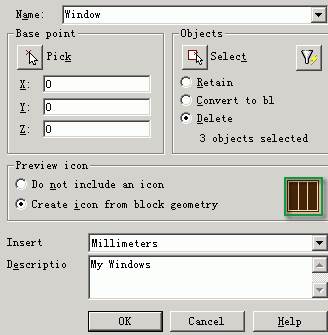
用命令B創建的塊,一并保存在當前的圖形文件中。若是你想把塊作為一個單獨的文件存儲,你可以使用命令WB(Write Block),它方便在其他圖形文件和DesignCenter中調用。
現在你就可隨意在你的圖形中插入你定義的塊了,插入的塊作為一個單一的對象。插入塊的命令是i(Insert),若想只在命令行操作,必須在命令之前加入-號,依照命令行的提示進行塊的插入,并且在插入的過程中可以在視圖中實時看到結果。
以上就是在CAD繪圖軟件中,當我們在圖紙中要使用CAD圖塊的情況下,我們需要先了解下CAD圖塊在軟件中的具體應用。今天就介紹這么多了。安裝浩辰CAD軟件試試吧。更多CAD教程技巧,可關注浩辰CAD官網進行查看。

2023-10-18

2023-09-14

2023-06-13

2023-05-16

2023-03-29

2022-11-21

2022-08-16

2022-08-11

2022-08-03

2022-08-02
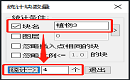
2022-07-12

2022-06-23
